Esempi di sondaggi con ExpressionScript
From LimeSurvey Manual
Introduzione
il modo migliore per imparare ad usare ExpressionScript è provare esempi funzionanti e modificarli secondo le proprie esigenze.
Nel testo seguente sono disponibili alcuni sondaggi di esempi per valutare come si può usare EM per migliorare i propri sondaggi. Questi sondaggi sono anche disponibili nella directory /docs/demosurvey della distribuzione.
Rilevanza, Adattamento ed Equazioni
Panoramica
L'esempio seguente calcola l'IMC (Indice di Massa Corporea, in inglese Body Mass Index) del partecipante. L'esempio mostra diverse caratteristiche, illustrate più avanti.
Dimostrazione delle caratteristiche dell'EM
- Rilevanza - supporto per logica condizionale "potente";
- Piping / Tailoring - offre la possibilità di concatenare o adattare le risposte e i metadati delle domande;
- Adattamento Dinamico - report che cambiano sulla pagina stesas mentre si digitano le risposte.
- Micro-Tailoring - adattamento condizionale all'interno di frasi e report con l'utilizzo di istruzioni if()
- Equazioni - un nuovo tipo di domanda che consente l'esecuzione di calcoli, anche nascosti, e la conservazione dei risultati sul database
- Convalida dondizionale - criteri di convalida, come ad esempio il valore minimo accettabile, possono essere ora condizionali, vale a dire basati su equazioni.
Screenshot
Questo esempio calcola l'Indice di Massa Corporea, un indice basato sul peso e l'altezza che determina se si è sottopeso, normopeso, sovrappeso o obesi. All'inizio, sono mostrate solo le quattro domande obbligatorie.
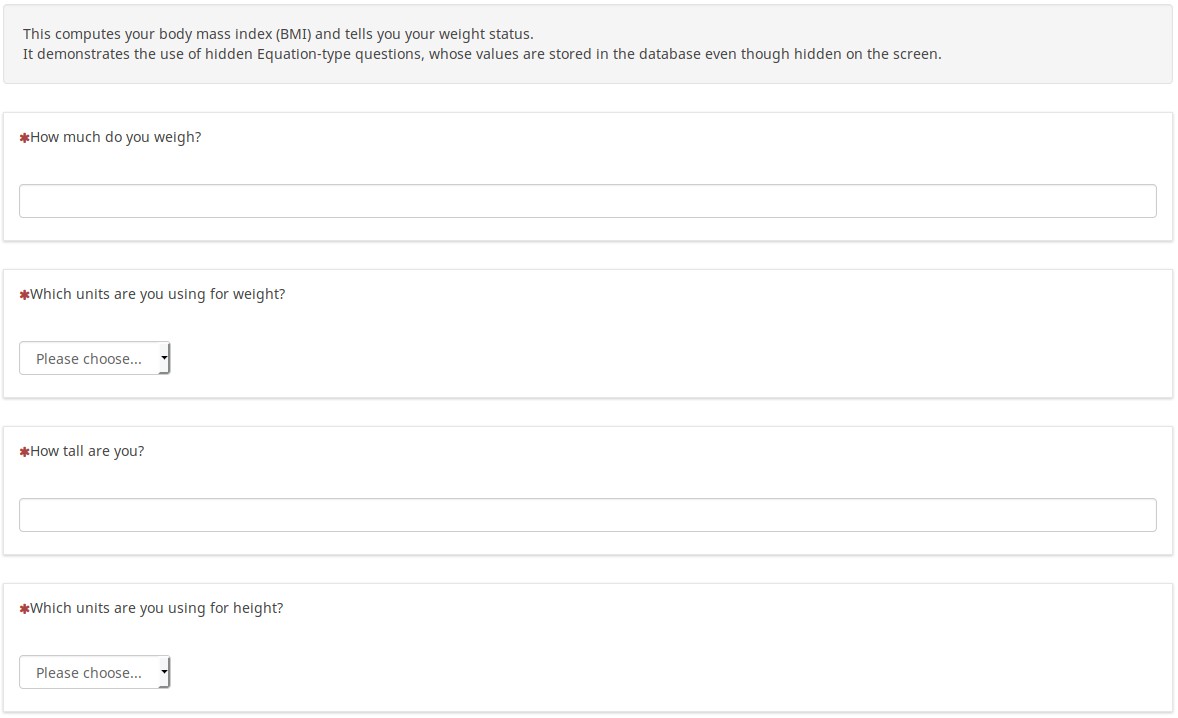
Dopo aver inserito le informazioni (ed aver scelto se si desidera utilizzare unità metriche o meno), è mostrato un report personalizzato che riassume i dati inseriti e mostra l'indicatore dello stato di peso forma.
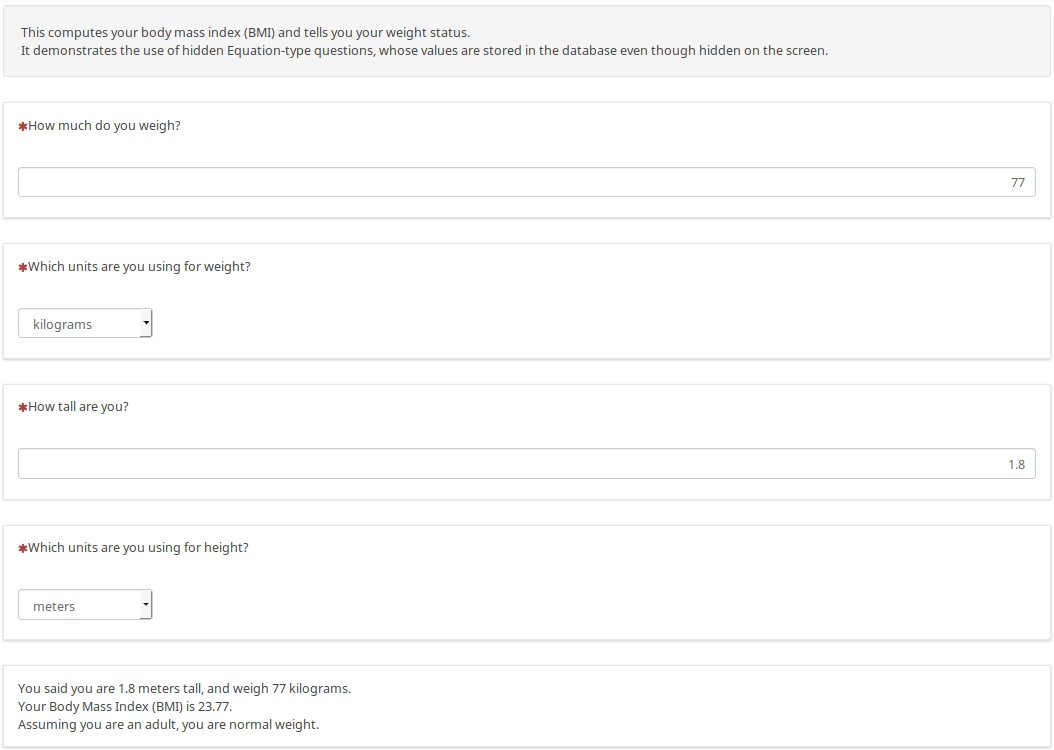
Ecco un altro esempio, che utilizza unità non metriche per mostrare come i risultati cambiano dinamicamente:
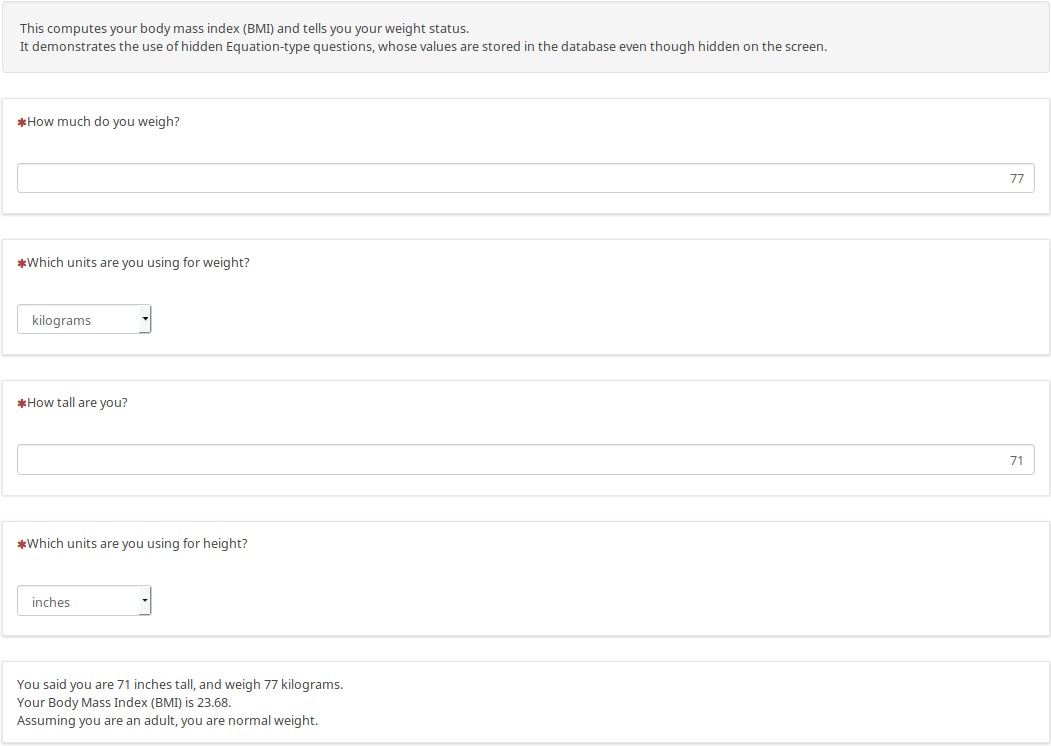
Sono state inserite domande nascoste di tipo Equazione per convertire i dati nel sistema metrico, quando appropriato. In queste domande sono conservati altezza e peso in unità metriche, che confluiscono nella base dati, con l'indice IMC e lo stato di peso forma, senza che si debba creare codice JavaScript personalizzato.
Negli esempi successivi è mostrato come mostrare funzioni, matematiche o d'altro tipo, all'interno di report personalizzati. Prima dell'inserimento di dati, la pagina appare in questo modo. Grazie alla logica condizionale, se non sono presenti dati numerici le celle restano vuote invece di mostrare "NaN" o "Divide by Zero".
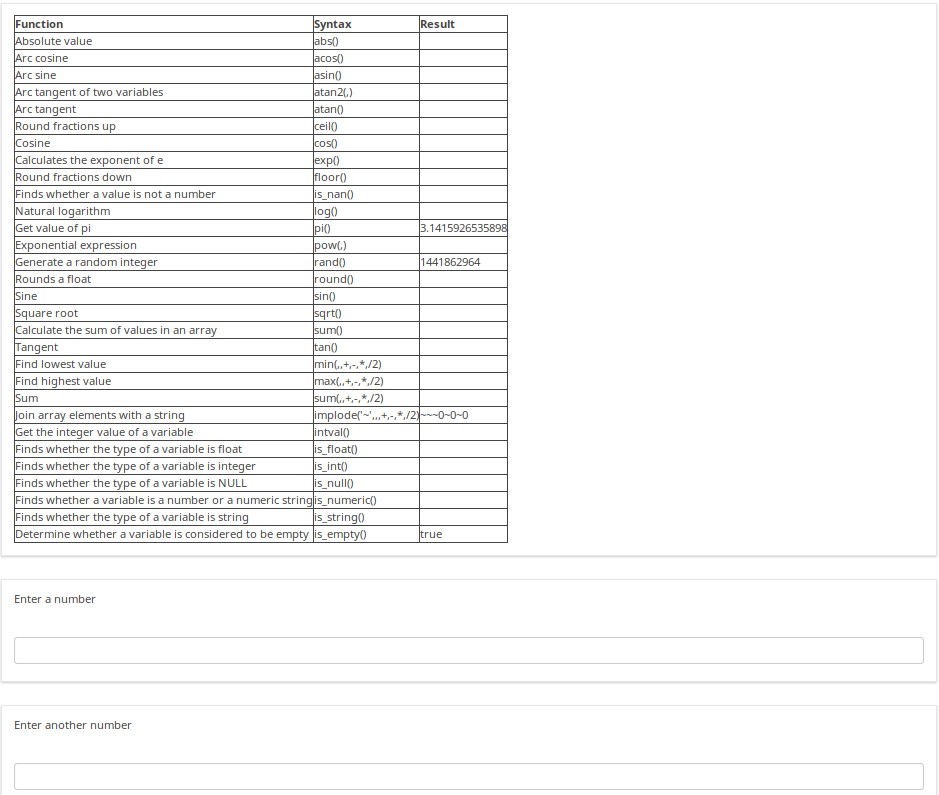
Dopo che sono stati inseriti i numeri, il report della pagina è modificato e mostra il calcolo eseguito e il suo risultato.
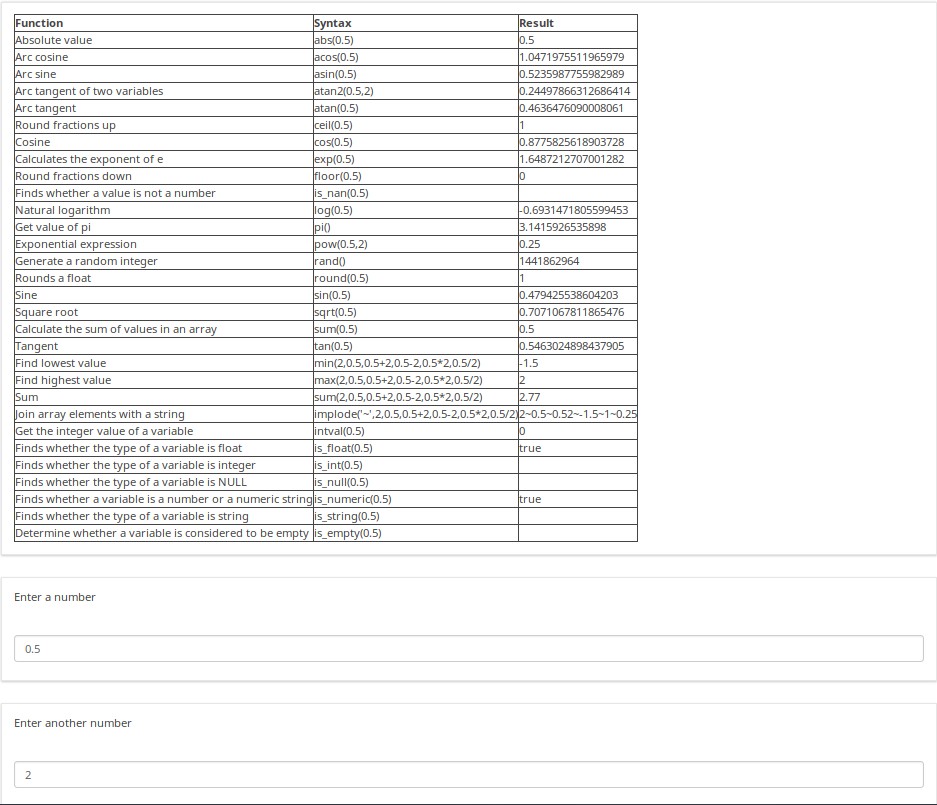
Nel sondaggio di esempio sono presenti molti altri esempi. Ad esempio, nella schermata seguente è mostrata una delle tante maniere nelle quali è possibile compilare la pagina Dynamic Relevance.
Come illustrato nelle note, è possibile provare a inserite diverse età e, in particolare, all'inserimento di combinazioni incompatibili di risposte sono mostrati messaggi divertenti.
Si noti anche che se si dichiara di avere più di un figlio, il messaggio dirà "I hope you enjoy playing with your X children" ("spero che ti diverta a giocare con i tuoi X bambini"), piuttosto che declinare la frase al singolare. Con questo si mostra come si possono personalizzare singole frasi per adattarle al genere e/o al numero dei sostantivi utilizzati, come anche si possono anche coniugare facilmente verbi.
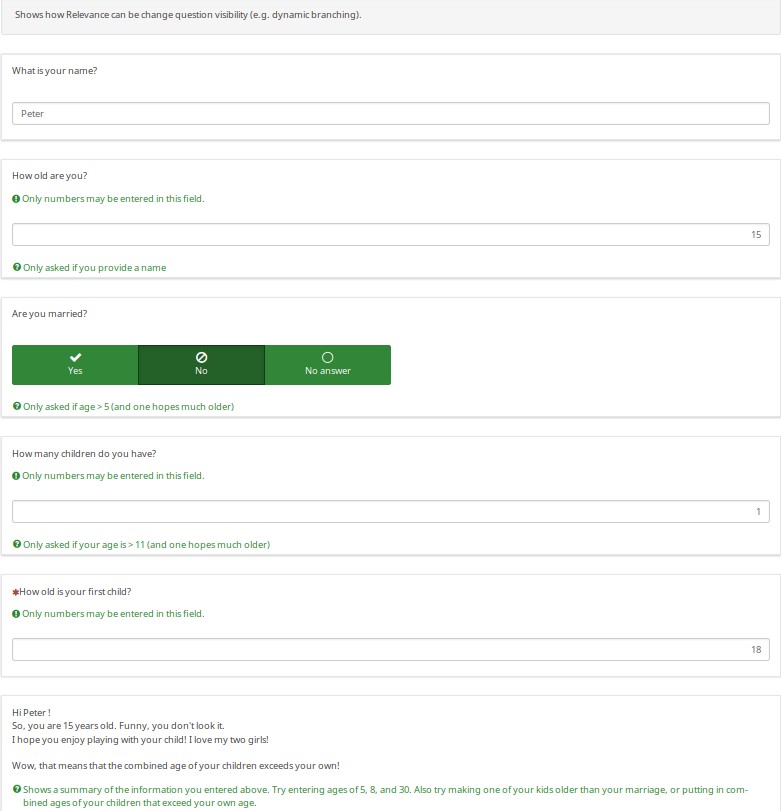
Download
Per scaricare il sondaggio di esempio, utilizzare il link seguente: LS3_em_tailoring.zip.
Sample Census
Introduzione
Questo è un esempio di censimento nel quale si chiede quante persone costituiscono il nucleo familiare.
Mostra in che modo è possibile utilizzare la rilevanza a livello di gruppo per implementare facilmente la ripetizione ciclica di domande ("loop"). Dopo aver creato il gruppo per "Person 1", questo è stato esportato. Avendo utilizzato nomi di variabile qcode del tipo p1_name, si è potuto utilizzare un editor di testo per modificare velocemente e re-importare i gruppi più volte: sono stati sufficienti 10 secondi per modificare e re-importare ogni nuovo gruppo mantenendo nomi unici per le variabili e logica corretta a livello di gruppo.
Sarebbe stato possibile utilizzare anche l'opzione copia domanda ma l'opzione mostrata è più rapida.
Si vede anche come evitare che il messaggio di Fine compilazione appaia solo quando il sondaggio è effettivamente terminato (vale a dire, quando tutti i gruppi obbligatori sono completati).
Dimostrazione delle caratteristiche di EM
- Rilevanza a livello di gruppi - I gruppi successivi ("Person 1-5") sono mostrati solo fino al numero di conviventi specificati;
- Adattamento - Il report finale riassume i dati demografici di ciascun convivente;
- Visualizzazione progressiva delle domande - Sia in gruppo che in modalità pagina singola, le domande successive sono mostrate mano a mano che le precedenti ricevono una risposta.
Screenshot
Il sondaggio produce un report dinamico nel quale sono mostrati i dati demografici dello specifico numero di conviventi:

Se il sondaggio è mostrato una domanda alla volta, si vede che l'indice si adatta alle domande. Dal momento che l'utente ha scritto che la persona è una donna, la domanda (in inglese) è declinata al femminile. E visto che è stato inserito il suo nome, "Mary", la domanda successiva chiede "How old is Mary?" ("Quanti anni ha Mary?").
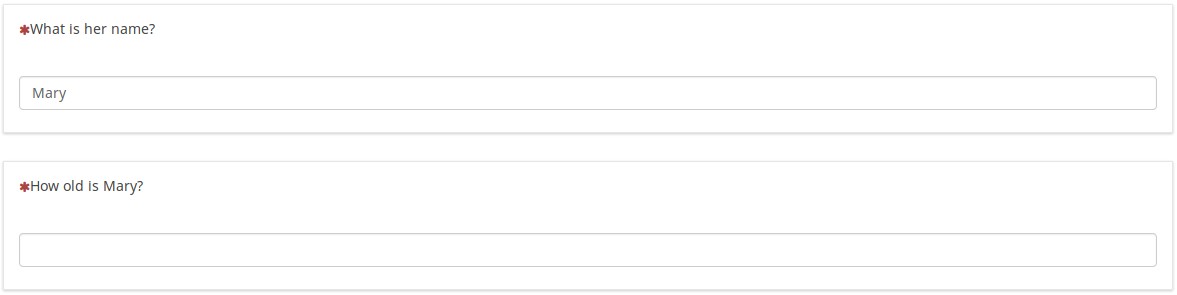
Download
Usare il link seguente per scaricare il sondaggio di esempio: LS3_group_relevance.zip.
Filtri concatenati per Array
Panoramica
Il sondaggio seguente si basa su un originale gentilmente concesso da Joy Lane Research, LLC.
Screenshot
Nelle immagini seguenti, notare che.
- Q2 mostra solo i prodotti selezionati (con array_filter) in Q01
- Q02 mostra anche "Another product", ovvero il testo inserito nel campo "Other electronic" di Q01
- Q04 mostra solo prodotti in Q02 che sono stati selezionati (filtraggio concatenato)
- Q05 mostra solo prodotti in Q02 che NON sono stati selezioati in Q02 (filtraggio concatenato che utilizza array_filter_exclude)
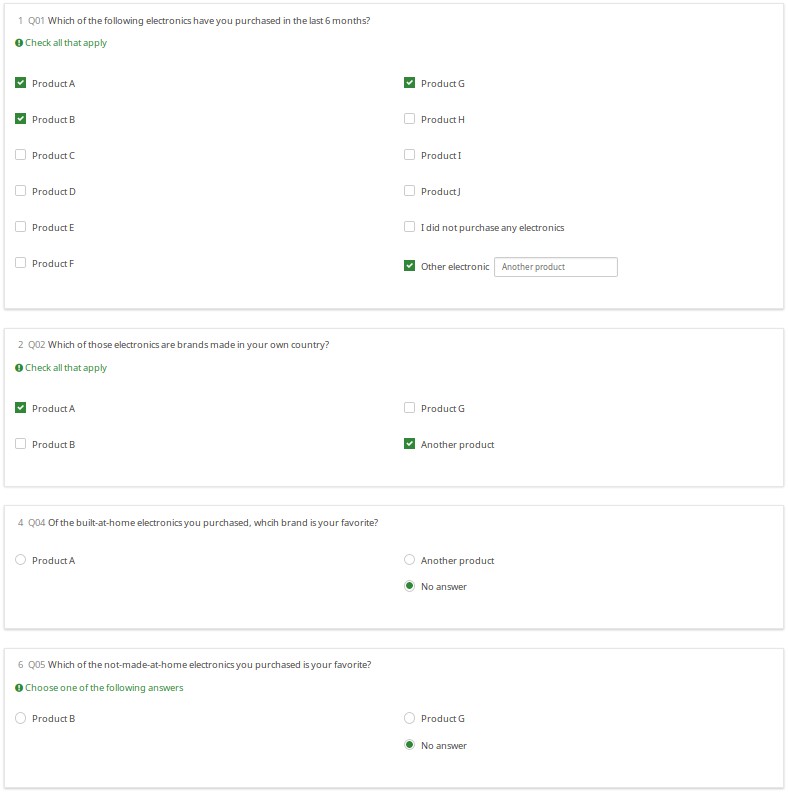
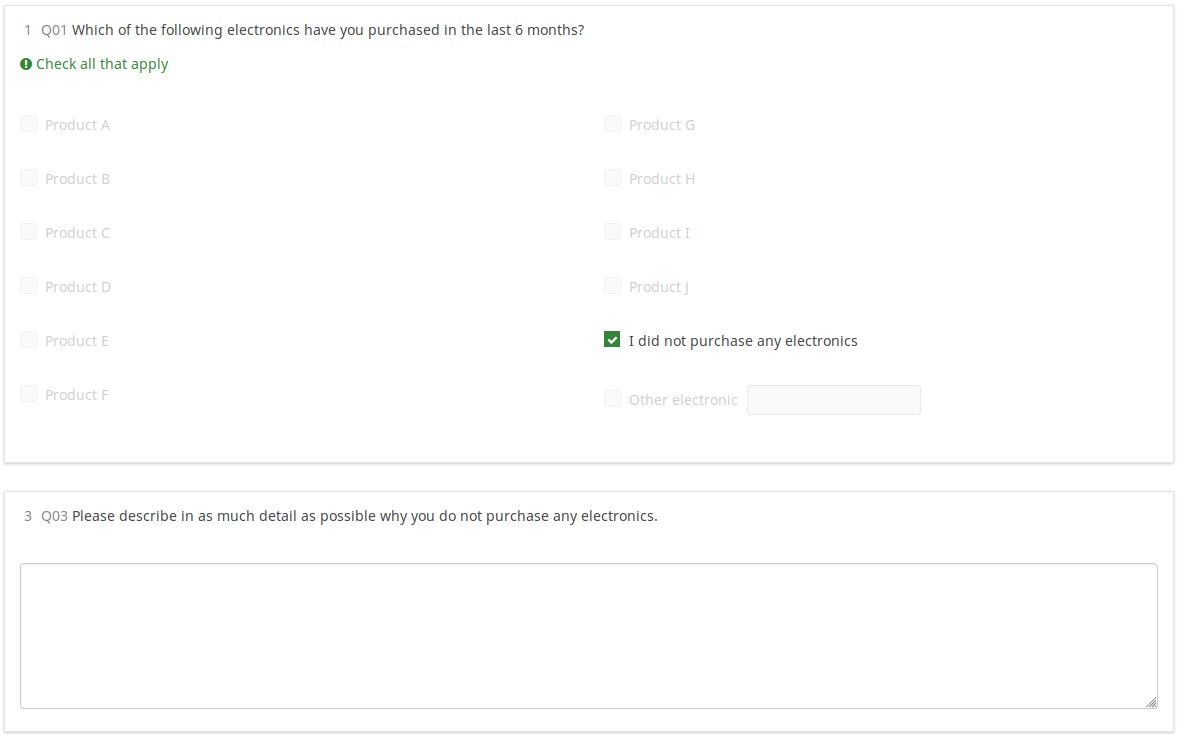
Download
Utilizzare il seguente link per scaricare l'esempio precedente:LS2_cascading_array_filter sondaggio di esempio.
Adattamento/Piping utilizzando tutti i tipi di domanda e attributi
Panoramica
Se siete confusi su come nominare le vostre variabili (SGQA o Qcode), non siete soli. Anche se la documentazione descrive come comporre nomi di variabile Qcode, niente è meglio che osservare una demo funzionante. Il sondaggio seguente mostra come accedere ad attributi di domanda e risposte utilizzando ExpressionScript.
Contenuto
- Esempi per ogni tipo di domanda
- Sono inclusi tutti i tipi di domande che utilizzano "altro", in modo da mostrare come ciò influisca sulla denominazione delle variabili
- Valori predefiniti per tutti i tipi di domanda che accettano valori predefiniti
- Adattamento - Rapporti in pagina e fuori pagina che mostrano tutti i 16 suffissi disponibilil per EM.
- Questi report mostrano tutti i dati attualmente inseriti (quindi mostrano come generare i propri rapporti stampabili per gli utenti al posto della stampa diretta della schermata delle risposte)
- Qcode corretto e denominazione SGQA di tutte le variabili
Screenshot
Questo è un sondaggio enorme, quindi abbiamo scelto di non includere schermate. Consigliamo piuttosto di scaricarlo e giocarci un po'.
Download
Fare clic sul collegamento seguente per scaricare il sondaggio: LS3_EM_question_attributes.lss
Validazione tradizionale, rivisitata
Panoramica
Dimostrazione di tutti i tipi di convalida che fanno uso di espressioni e di come esse influiscono su ciascuno dei tipi di domanda che supportano la convalida. In molti casi, i suggerimenti di convalida sono inizialmente nascosti e vengono visualizzati solo se una domanda non soddisfa i criteri di convalida (scomparendo, pertanto, una volta che la domanda superi i criteri di convalida).
Dimostrazione dei tipi di convalida
- min_num_value_n - valore minimo per una risposta#max_num_value_n - valore massimo per una risposta
- min_answers - numero minimo di risposte obbligatorie
- max_answers - numero massimo di risposte consentite
- multiflexible_min - numero minimo consentito per una risposta (per il tipo di domanda con numeri multiflexi)
- multiflexible_max - valore massimo consentito per una risposta (per il tipo di domanda con numeri multiflexi)
- min_num_value - valore minimo consentito per la somma di tutte le risposte alla domanda
- max_num_value - valore massimo consentito per la somma di tutte le risposte alla domanda
- equals_num_value - la somma di tutte le risposte alla domanda deve essere pari a questo valore
- validation - espressione regolare di convalida per la domanda - può essere applicata a singole celle
Screenshot
Utilizzando nuovi stili CSS, ogni tipo di convalida mostra un suggerimento separato. Se vengono visualizzati, possono essere nascosti tramite l'opzione hide_tip. L'opzione predefinita è mostrarli con un carattere rosso se la domanda non soddisfa i criteri di convalida e verde se li supera:
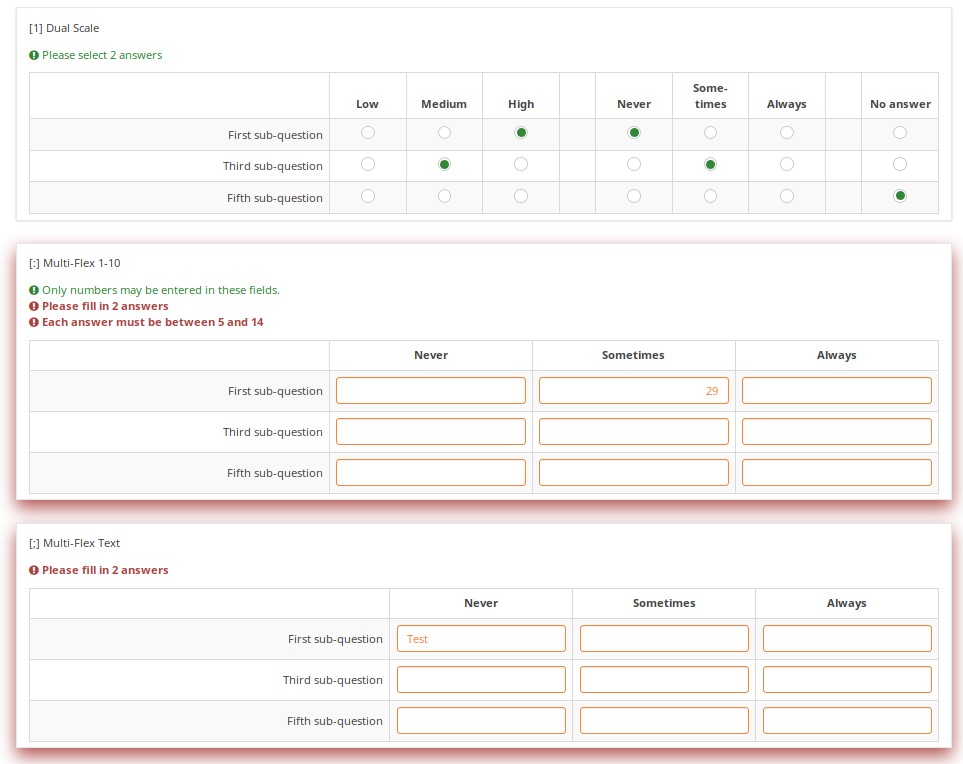
Un utente non può inviare una pagina con errori di convalida. Verrà immediatamente avvertito se ha inserito informazioni errate:
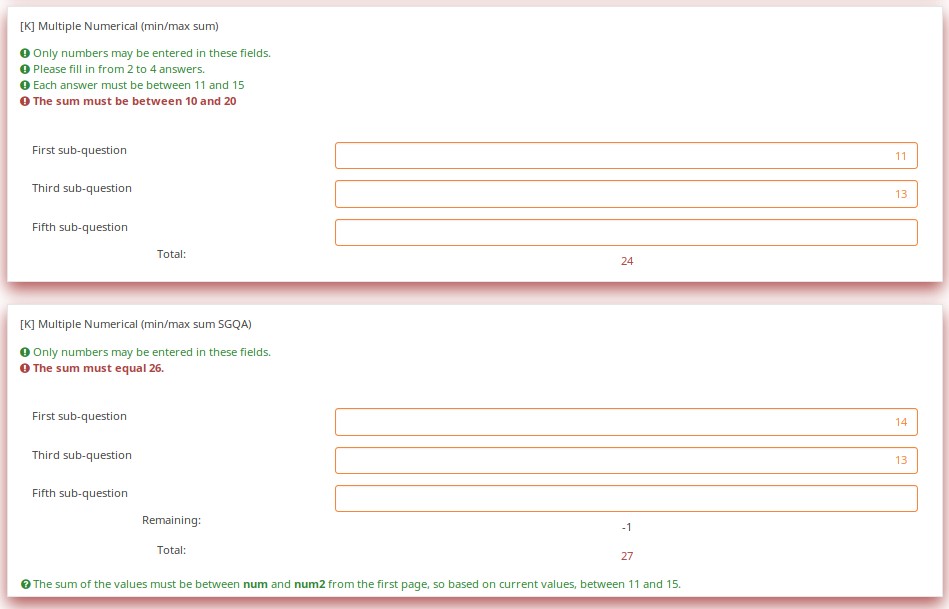
La convalida può essere applicata a singole celle all'interno di un array, come in questo esempio, in cui le convalide delle espressioni regolari assicurano che ogni voce sia un numero di telefono statunitense formattato correttamente, incluso il prefisso.
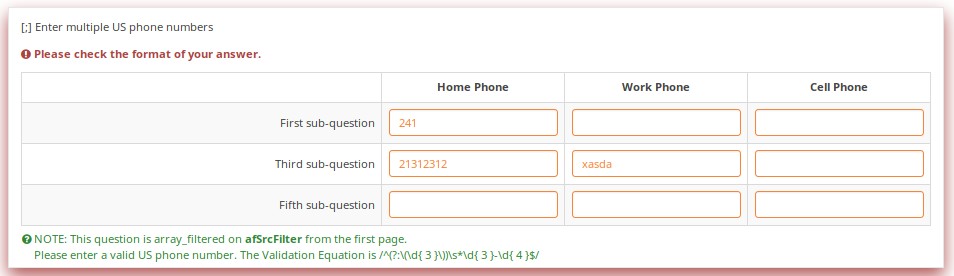
Download
Per scaricare l'esempio precedente, fare clic sul seguente collegamento: LS3_Validation_tests.zip.
Equazioni di convalida
Panoramica
A volte è necessaria una convalida personalizzata che non può essere ottenuta utilizzando i tradizionali criteri minino/massimo. Per questo, sarà necessario utilizzare le opzioni em_validation_q e em_validation_sq, che consentono di costruire equazioni di convalida complesse rispettivamente a livello di domanda e sottodomanda.
Dimostrazione delle caratteristiche di EM
- em_validation_q - questa equazione determina se l'intera domanda è valida
- em_validation_q_tip - questo è il messaggio da mostrare se la domanda non supera i criteri di convalida em_validation_q
- em_validation_sq - questa equazione determina se ogni sottodomanda (o cella dell'array) è valida
- em_validation_sq_tip - questo messaggio è mostrato se esistono sottodomande non valide.
In generale, quando si utilizza em_validation_sq, se una cella non è valida il colore di sfondo di quella cella diventa rosso per indicare che c'è un errore.
Screenshot
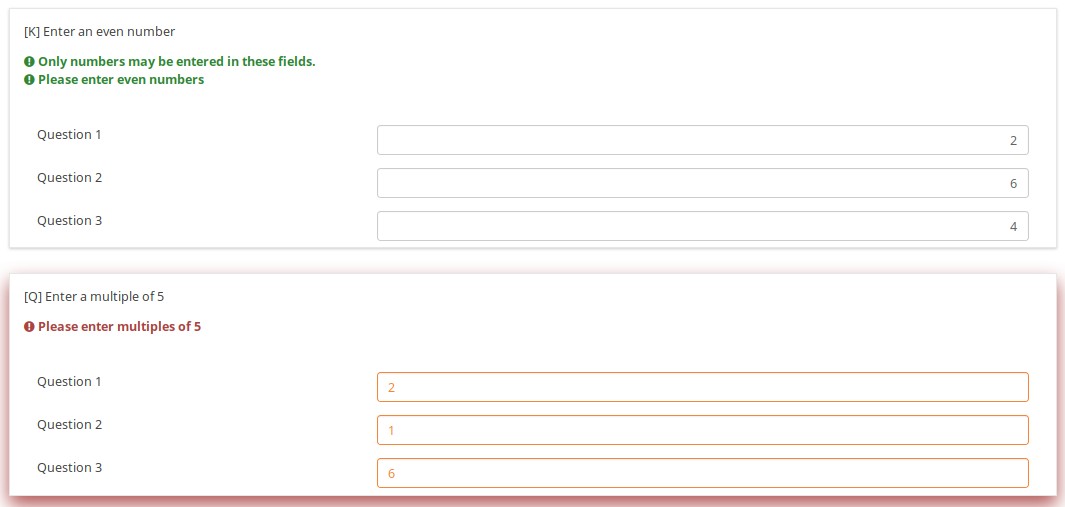
Questa domanda assicura che l'età dei tuoi figli sia inserita in ordine decrescente applicando questa equazione di convalida:
q1_sq1 >= q1_sq2 && q1_sq2 >= q1_sq3 && q1_sq3 >= q1_sq4
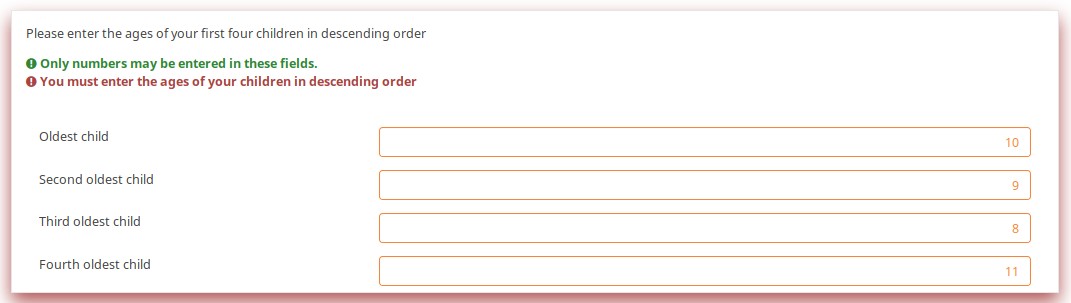
Nell'esempio seguente, la convalida garantisce che non venga data risposta a più di 3 domande su una determinata riga applicando questa equazione di convalida:
(sum(Test_A_1, Test_A_2, Test_A_3, Test_A_4, Test_A_5) <= 3) && (sum(Test_B_1, Test_B_2, Test_B_3, Test_B_4, Test_B_5) <= 3) && (sum(Test_C_1, Test_C_2, Test_C_3, Test_C_4, Test_C_5) < = 3)
Si può anche scrivere come segue e Limesurvey convertirà il tutto automaticamente a run-time nella espressione elencata sopra.
(somma(self.sq_A) <= 3) && (somma(self.sq_B) <= 3) && (somma(self.sq_C) <= 3)
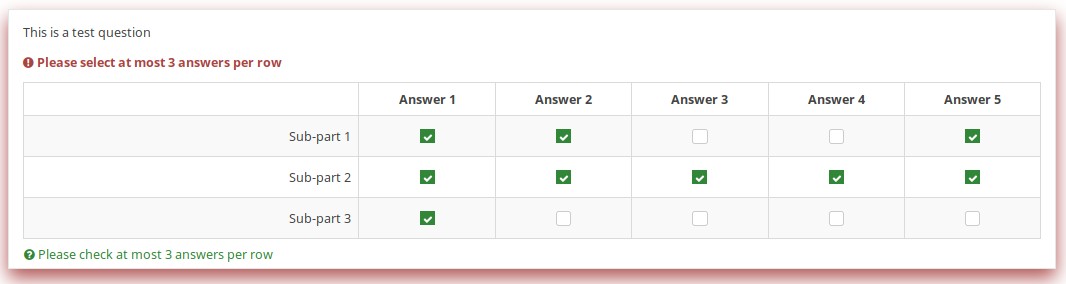
Download
Per scaricare il sondaggio di esempio utilizzato negli esempi precedenti, agire sul link seguente: ls2_test_em_sq_validation.lss.
Rilevanza per sottodomande
Panoramica
Questa sezione mostra come possono interagire array_filter e criteri di convalida. Per le convalide che si applicano alle somme, vengono considerati solo i valori rilevanti (visibili).
Dimostrazione delle caratteristiche di EM
Mostra anche il reporting dinamico del numero di domande a cui è stata data risposta nelle domande principali.
Screenshot
La modifica del numero di righe visibili cambia dinamicamente la somma. Contrassegnare una sottodomanda come non rilevante non ne cancella il valore. Piuttosto, se non è rilevante, i suoi valori non contribuiscono a nessuna equazione.
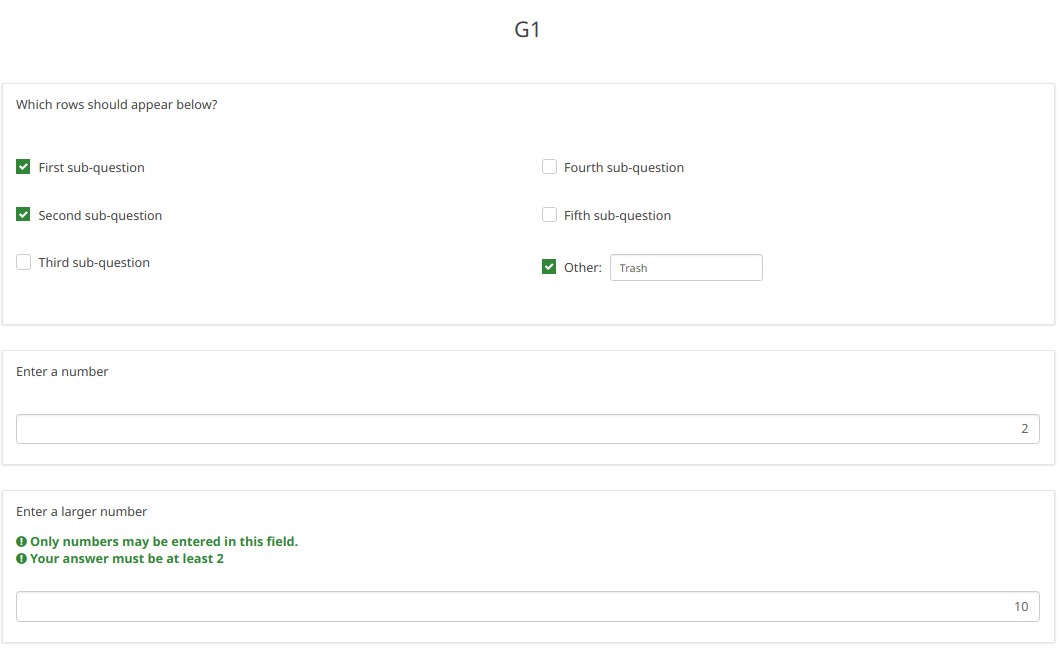
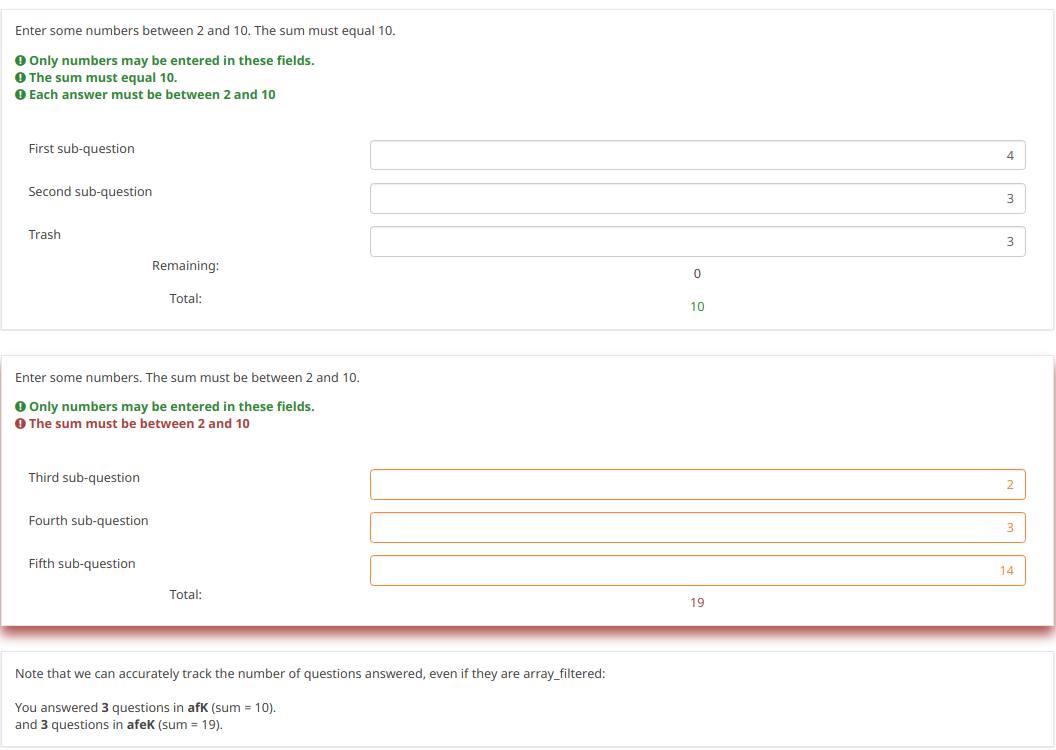
Si noti cosa accade quando si seleziona l'opzione "Fifth subquestion" per la prima domanda "Which rows should appear below". La somma della seconda domanda "Enter some numbers" ora è 5. Anche se la sottodomanda 5 ha ancora il vaore 14 (cioè, se si deseleziona la quinda sottodomanda, si vedrà nuovamente il valore 14), quel valore non contribuisce alla somma perché considerato non rilevante. Tutti i dati non rilevanti sono cancellati (segnati nel database come NULL) al momento dell'invio, ma il valore resta disponibile sulla pagina nel caso gli utenti vogliano o debbano cambiare idea sulle risposte.
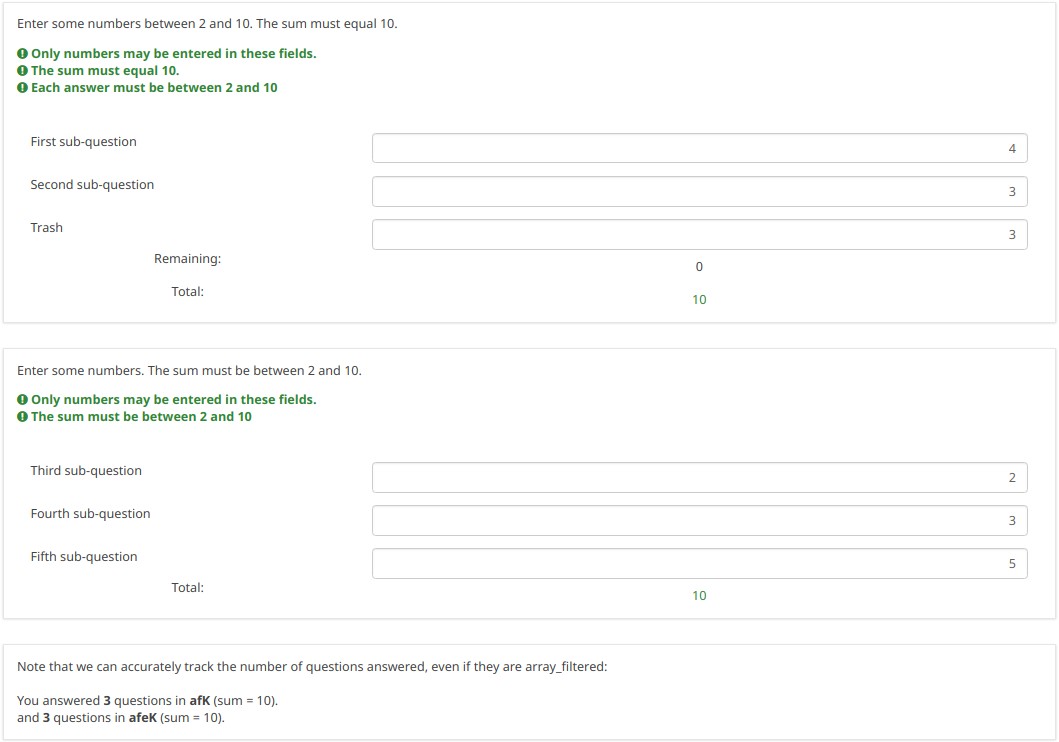
Download
Utilizzare il seguente link per scaricare il nostro esempio: ls2_subquestion_relevance.lss.
Utilizzo della virgola come separatore di radice (punto decimale)
Panoramica
ExpressionScript garantisce che solo i numeri validi possano essere inseriti nei campi numerici. Se si inserisce un numero non valido, si viene avvisati che qualcosa non va (ad esempio, nel caso del tema "fruity", l'intera domanda viene scritta in carattere rosso).
Si noti che i valori numerici vengono sempre convertiti utilizzando un punto come separatore all'interno del database. In questo modo, le analisi statistiche funzioneranno in modo appropriato.
Per cambiare il separatore decimale, accedere alle opzioni Elementi di testo che si trovano nel menù Impostazioni e cercare la funzionalità Simbolo del decimale.
Tipi di domande che utilizzano il punto decimale
- Inserimento numerico [N]
- Inserimento numerico multiplo [K]
- Array (Numeri) [:]
- Array (Testo) [;], utilizzando l'attributo numbers_only
- List (radio) [L], utilizzando l'attributo other_numbers_only
- Testo breve [S], utilizzando l'attributo other_numbers_only
- Testo breve multiplo [Q], utilizzando l'attributo other_numbers_only
- Scelta multipla [M], utilizzando l'attributo other_numbers_only
- Scelta multipla con commenti [P], utilizzando l'attributo other_numbers_only
Screenshot
Si può notare negli screenshot qui sotto che la virgola può essere utilizzata come punto decimale.

Download
Per scaricare l'esempio precedente, fare clic sul link seguente: ls2_comma_as_radix_separator.lss.
Gruppi di randomizzazione
Panoramica
Questo sondaggio mostra come utilizzare l'attributo random_group.
Se viene utilizzato questo attributo, ogni volta che si avvia il sondaggio l'ordine delle domande viene randomizzato. Tuttavia, una volta avviato il sondaggio, l'ordine di randomizzazione rimane fisso, anche se si cambia lingua.
Screenshot
Guardiamo insieme l'esempio seguente. La prima domanda casuale sulla pagina sarà Q1, Q4 o Q7. La seconda domanda randomizzata sulla pagina sarà Q2, Q5 o Q8.
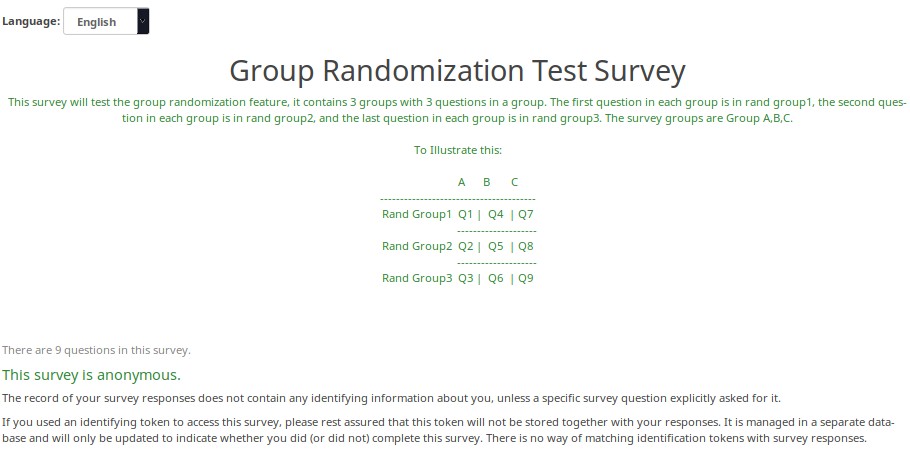
Ecco la randomizzazione generata la prima volta che ho testato questo sondaggio.
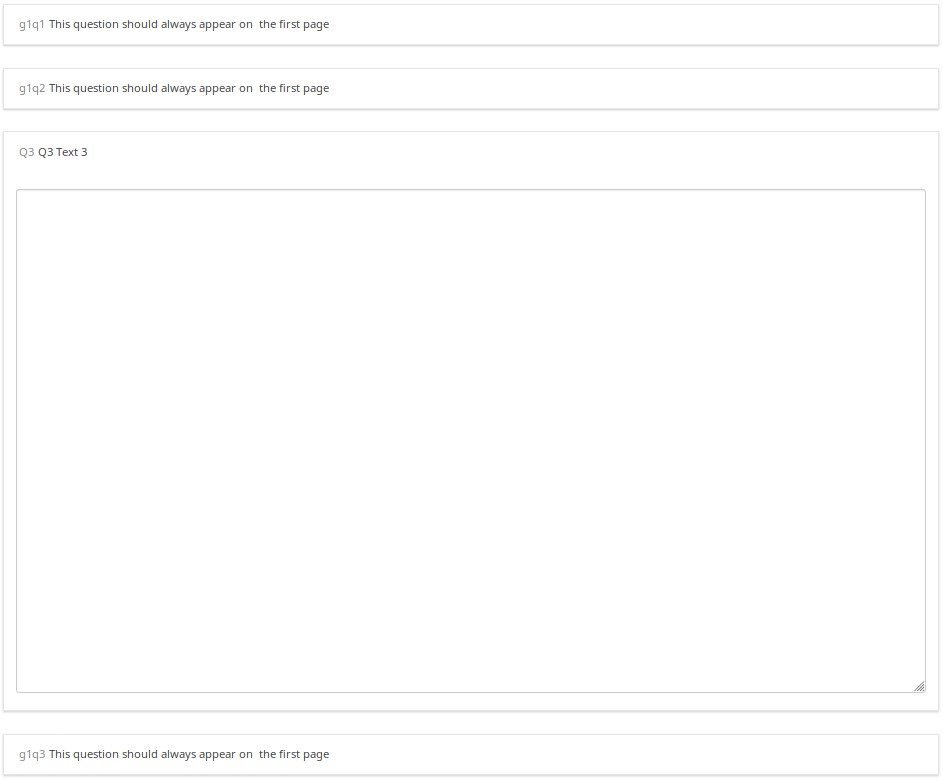
La seconda volta che ho testato il sondaggio è stata generata una diversa randomizzazione.
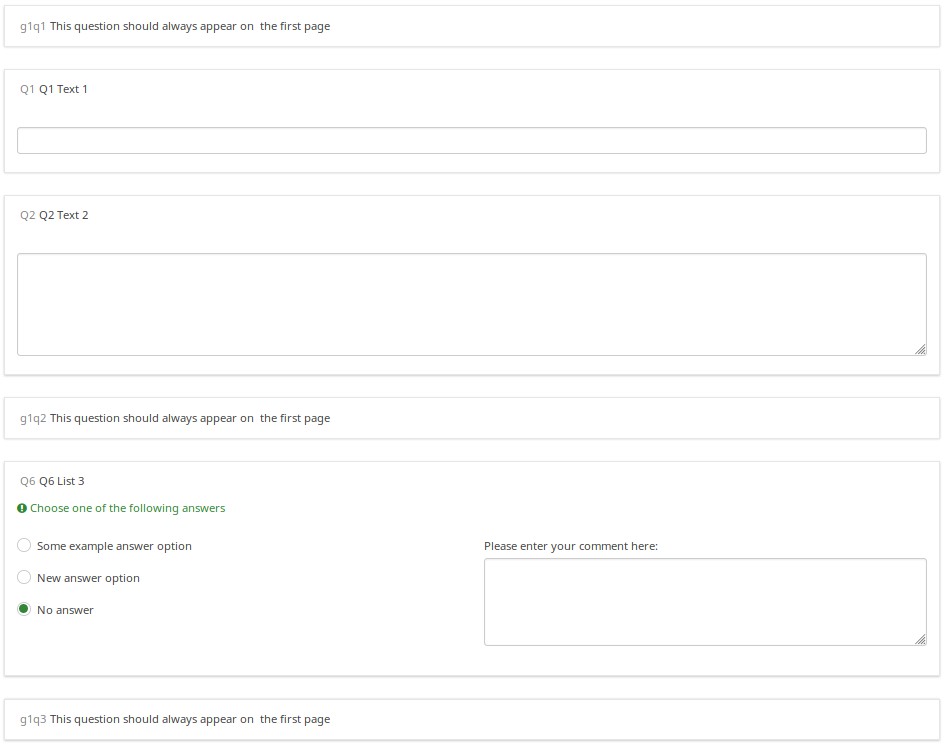
Ma, quando sono passato al francese (senza ricominciare il sondaggio), l'ordine di randomizzazione è rimasto intatto.
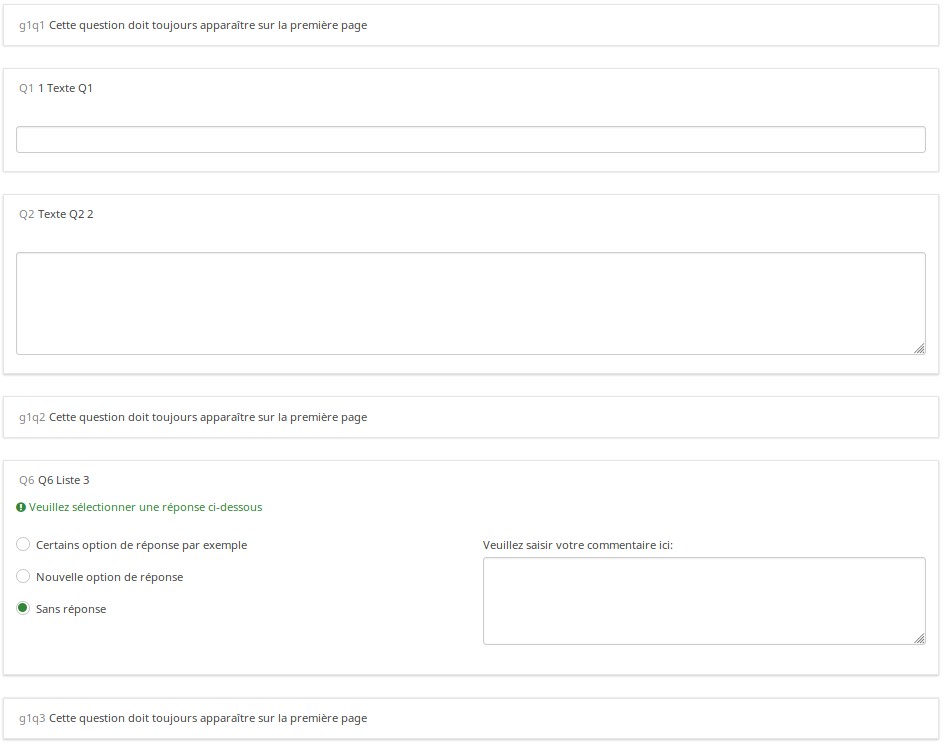
Download
Per scaricare l'esempio precedente, fare clic sul link seguente: Randomization_Group_Test.lss
Presentare una sola domanda a caso per gruppo
Panoramica
Questo sondaggio mostra come configurare un sondaggio per visualizzare in modo casuale una domanda per gruppo. In esso ci sono 5 gruppi di 6 domande ciascuno. All'inizio, nel Gruppo 0, vengono compilate cinque domande nascoste di equazioni, chiamate ask1-ask5. Ognuna ha il valore di {floor(rand(1,6.9999))} nel campo di testo della domanda, il che significa che le variabili ask1-ask5 avranno ciascuna un valore compreso tra 1 e 6. Quindi, ogni domanda nel gruppo ha un equazione di rilevanza come "ask1 == N", dove N è l'ennesima domanda nel gruppo (quindi la terza domanda nel gruppo 1 ha l'equazione di rilevanza "ask1 == 3").
Questo sondaggio funziona altrettanto bene nelle modalità "un sondaggio alla volta", "gruppo per gruppo" e "domanda per domanda". Poiché la randomizzazione è impostata nel primo gruppo e quel gruppo è effettivamente nascosto (dal momento che tutte le domande ask1-ask5 sono nascoste), la randomizzazione rimane la stessa per ciascun soggetto; ma ogni soggetto diverso avrà una randomizzazione distinta.
Dimostrazione delle caratteristiche
- Tipo di domanda dell'equazione
- Funzioni di randomizzazione
- Funzione condizionale (if)
Screenshot
Questo è il Gruppo0, che utilizza il Tipo di domanda equazione per selezionare valori casuali da 1 a 6 per ogni gruppo (eccetto l'ultimo gruppo, che ha solo 4 domande). Nota che la funzione "if()" controlla prima se ask1 è già stato impostato e, in tal caso, utilizza quel valore. Se il valore non è stato impostato, utilizza un valore casuale per impostare il valore di ask1.
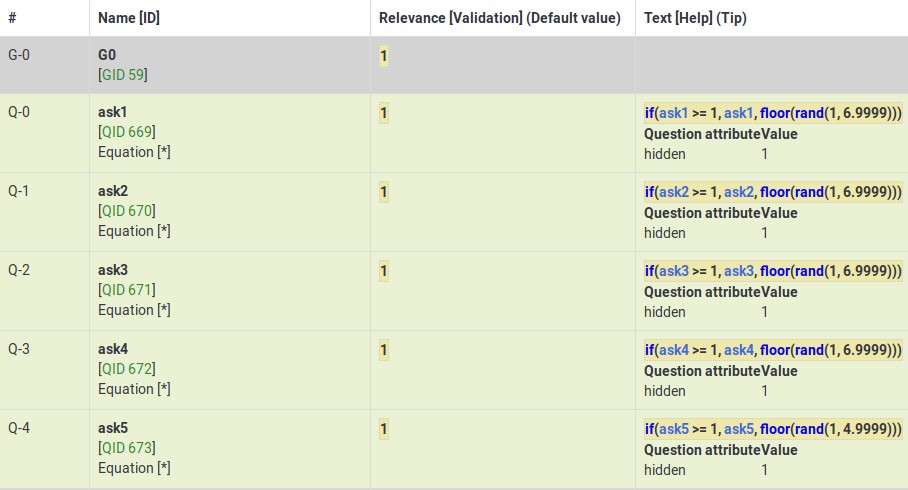
Questo gruppo mostra come la variabile (ask4) del Gruppo0 viene utilizzata per controllare quale domanda è visibile all'interno del quarto gruppo.
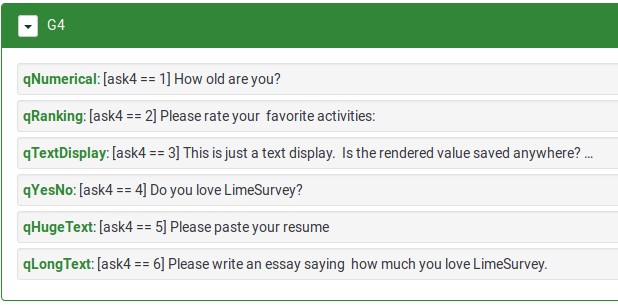
Download
Per scaricare il sondaggio di esempio precedente, fare clic qui: Esempio di domande casuali all'interno di un gruppo.
Porre a caso un numero specifico di domande in un gruppo (un sottoinsieme delle domande)
Panoramica
Questo sondaggio mostra come porre un sottoinsieme casuale di domande in un gruppo. Ad esempio, mostra 5 domande casuali su 10 domande situate all'interno di un gruppo.
Il sondaggio ha un gruppo contenente 10 domande. A tutte le domande viene assegnato lo stesso nome del gruppo di randomizzazione. Di conseguenza, verranno visualizzate in ordine casuale al caricamento della pagina. A ogni domanda viene assegnata un'equazione di rilevanza secondo cui la somma di "relevanceStatus" di tutte le altre domande nel gruppo è inferiore al numero di domande che si desidera mostrare. Poiché "relevanceStatus" viene assegnato durante il rendering delle domande, questo corrisponde effettivamente al numero di domande precedenti.
Quindi, nel nostro esempio "5 su 10", l'equazione per Q1 sarebbe:
sum(Q2.relevanceStatus, Q3.relevanceStatus, Q4.relevanceStatus, Q5.relevanceStatus, Q6.relevanceStatus, Q7.relevanceStatus, Q8.relevanceStatus, Q9.relevanceStatus, Q10.relevanceStatus) LT 5
Per Q2, sarebbe:
sum(Q1.relevanceStatus, Q3.relevanceStatus, Q4.relevanceStatus, Q5.relevanceStatus, Q6.relevanceStatus, Q7.relevanceStatus, Q8.relevanceStatus, Q9.relevanceStatus, Q10.relevanceStatus) LT 5
E così via...
Dimostrazione delle caratteristiche
Download
Per scaricare l'esempio precedente, fare clic sul link seguente: Random 5 out of 10 survey example.
Classificazione di un elenco di prodotti inserito dall'utente
Panoramica
L'esempio seguente mostra come chiedere agli utenti di elencare una serie di prodotti che li interessano e quindi chiedere loro di valutarli.
Dimostrazione delle caratteristiche di ES
- Personalizzazione delle risposte - quando si valutano i prodotti, le etichette provengono dal campo dei commenti della precedente domanda a scelta multipla
- Scale personalizzate - molte opzioni avanzate delle domande, come i titoli delle scale, possono essere anche personalizzate.
Screenshot
Questa immagine mostra che, essendo stati selezionati solo i prodotti 1,3 e 5, vengono visualizzati solo quei tre (utilizzando l'attributo array_filter). Inoltre, le etichette delle righe nella seconda domanda sono i numeri di prodotto (se non viene inserito nulla nel campo dei commenti) o il contenuto dei campi dei commenti.
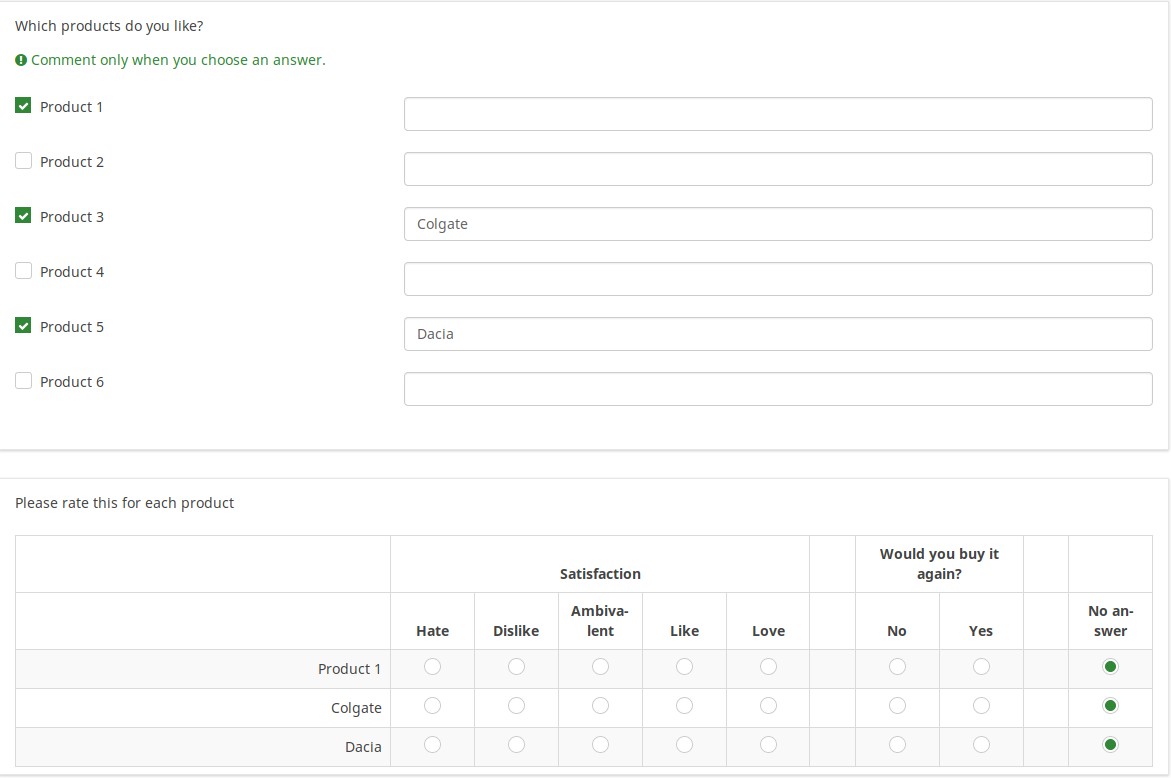
Questa immagine mostra come vengono specificate le risposte su misura:

Ecco il File della logica per quella domanda, che ci consente di verificare che la logica condizionale funzioni come desiderato (ad esempio, per vedere se ci sono errori di sintassi):
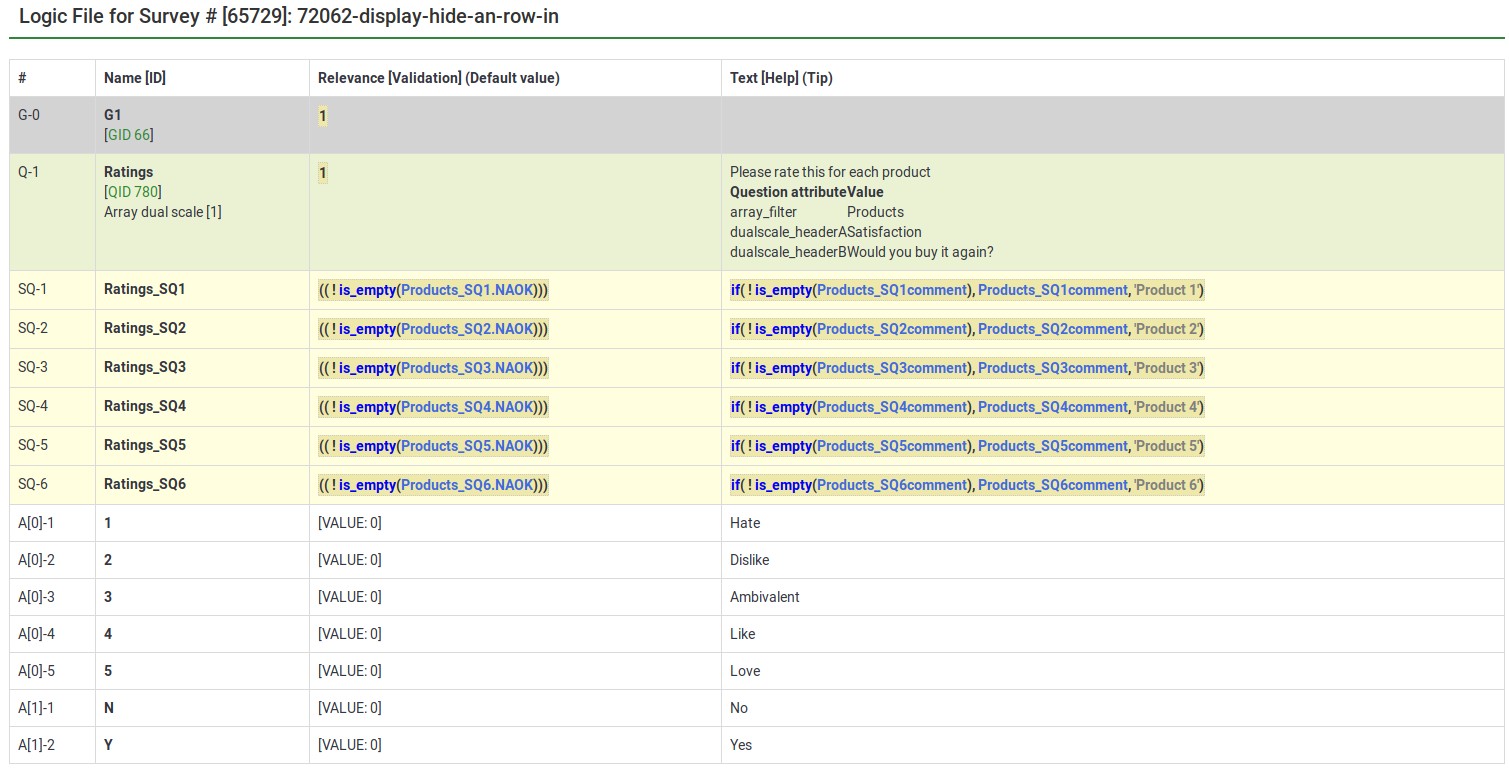
L'immagine successiva mostra un gruppo in cui si specifica una scala di valutazione a 5 punti (Opzioni 1-5), il titolo della scala e i prodotti che si desidera valutare. L'ultima domanda mostra che ciascuna delle parti della domanda di tipo array può essere adattata:
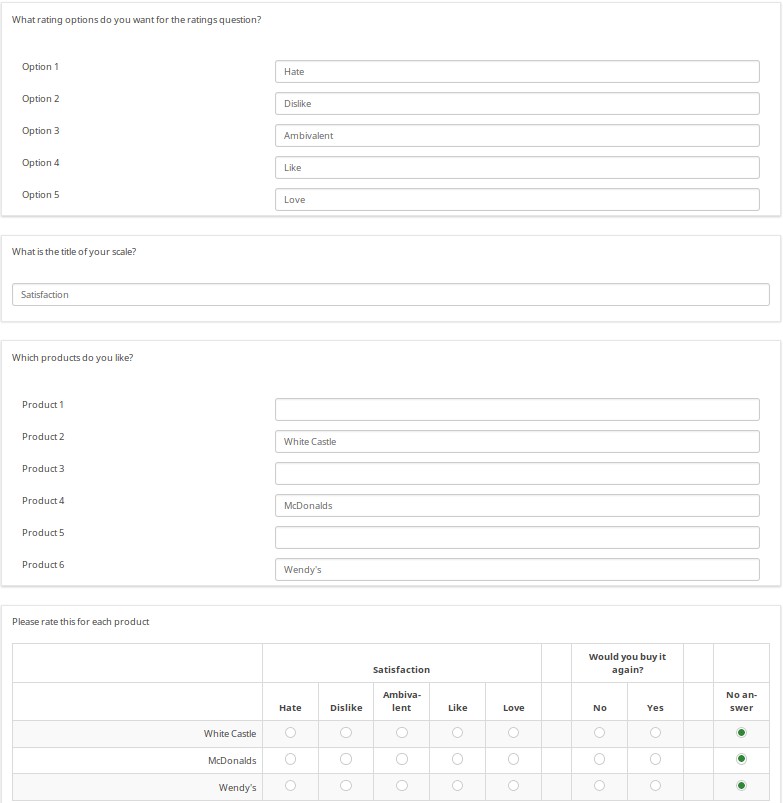
L'immagine successiva mostra la visualizzazione del File della logica per l'ultima domanda. Come si può osservare, le domande secondarie, le risposte e le intestazioni di scala possono essere personalizzate.

Download
Per scaricare l'esempio del sondaggio precedente, fare clic sul link seguente: Esempio di valutazione di una lista di prodotti inserita dall' utente.